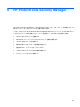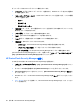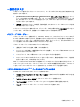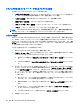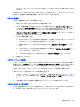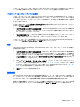ProtectTools (some models only)-Windows XP, Windows Vista, Windows 7
[パスワード マネージャー]アイコンのプラス記号(+)が消え、ログオンが作成されたことが示
されます。
この Web サイトまたはプログラムにアクセスすると、その度に[パスワード マネージャー]アイコンが
表示され、登録済みの証明情報を使用してログオンできることが示されます。
ログオンの編集
ログオンを編集するには、以下の操作を行います。
1.
Web サイトまたはプログラムのログオン画面を表示します。
2.
ログオン情報を編集できるダイアログ ボックスを表示するには、[パスワード マネージャー]アイ
コンの矢印→[ログオンの編集]の順にクリックします。画面のログオン用フィールドおよびダイ
アログ ボックスの対応するフィールドが、オレンジ色の太い枠線で識別されます。
[パスワード マネージャーの管理]タブから[目的のログオンの編集]をクリックして、このダイア
ログ ボックスを表示させることもできます。
3.
ログオン情報を編集します。
●
あらかじめフォーマットが用意された選択肢の 1 つを使用してログオン用フィールドに入力
するには、フィールドの右側にある矢印をクリックします。
●
画面上の他のフィールドをログオンに追加するには、[他のフィールドの選択]をクリックし
ます。
●
ログオン用フィールドの入力後に送信を実行しない場合は、[ログオン データの送信]チェッ
ク ボックスのチェックを外します。
●
このログオン用のパスワードを表示するには、[パスワードの表示]をクリックします。
4.
[OK]をクリックします。
ログオン メニューの使用
パスワード マネージャーでは、ログオンを作成した Web サイトおよびプログラムをすばやく簡単に
起動できます。[ログオン]メニューまたは[パスワード マネージャー]の[管理]タブからプログラムまた
は Web サイトをダブルクリックし、ログオン画面を表示して、ログオン データを入力します。
作成したログオンは、パスワード マネージャーの[ログオン]メニューに自動的に追加されます。
[ログオン]メニューを表示するには、以下の操作を行います。
1.
パスワード マネージャーのホットキーを押します。工場出荷時の設定では ctrl + alt + h になっ
ています。ホットキーを変更するには、[パスワード マネージャー]→[設定]の順にクリックしま
す。
2.
(指紋認証システムが内蔵または接続されたコンピューターで)指紋をスキャンします。
ログオンをカテゴリ別に整理
ログオンを整理するには、カテゴリを使用します。これを行うには、1 つ以上のカテゴリを作成しま
す。その後、ログオンを目的のカテゴリにドラッグ アンド ドロップします。
一般的なタスク
29